- 软件大小:2.55GB
- 软件语言:简体中文
- 软件类型:国产软件
- 软件类别:3D制作类
- 更新时间:2018-08-15
- 软件授权:免费版
- 官方网站://www.9553.com
- 运行环境:XP/Win7/Win8/Win10
- 标签:3d制作 三维绘图软件
cinema 4d是一款享誉世界的3d建模软件,他独有的建模系统,能够帮助进行更多的建模工作,多样的3d雕刻技术,3d渲染技术,可以帮助3d动画制作的制作出更加的细致入微的作品。对于新手不知道如何操作的朋友,小编为大家带来更多的解决方法,更加方便大家下载使用!

1、新增云雾系统。
2、新增倒角变形器。用户可以使用此工具进行非破坏性且可设置动画的倒角。
3、新增了全新的内置肌肉模拟系统。
4、新增了新的碰撞修改器。
5、新增了物理引擎系统。
6、新增角色动画制作模块。
7、新增体积烟雾和火焰模块。
1、如果是两个物体,你可以先点击第一个,然后按住shift键再点击第二个,就能同时选中两个物体

2、选中要缩放的物体后,直接键盘按T键,此时XYZ轴的箭头会变成小正方形的,如果你点其中一个小正方向都并不能等比例的缩放,而是应该按红色箭头所指向的,就能等比例缩放了。
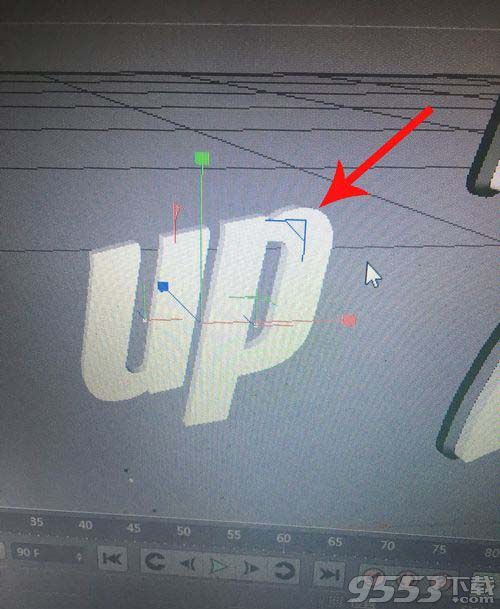
1、首先,建一个模型,然后给加点分段,以便有线条。
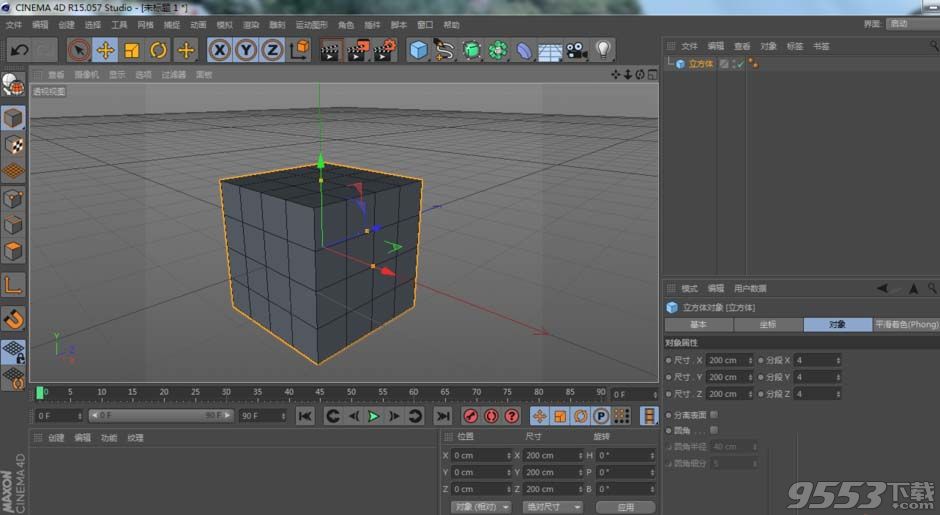
2、然后,给这个物体添加一个素描样式标签,这时材质窗口出现一个材质球。

3、接下来,双击素描材质的材质球,然后修改里面的笔画、颜色、粗细等参数。渲染看一看。

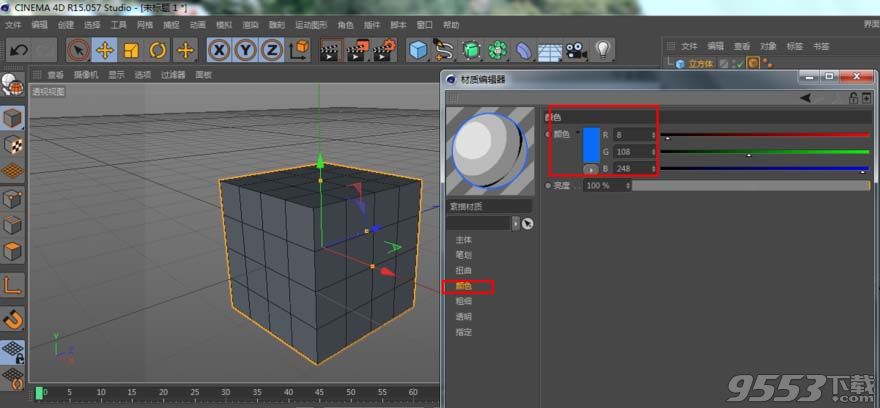

4、当然这不是我们想要的,这样它只有边缘的几条线,然后修改素描样式的其他参数,再渲染看一下。


5、这样有了线框,但是还是会有物体出现,那么我们就得在渲染设置里加一个线描渲染器,然后给一下参数就可以了,这时也可以把素描卡通的勾取消掉了(其实只要用线描渲染器就可以得到这样的效果,只不过素描卡通的可控性更大,可以得到更丰富的,你可以细致的调一下)。
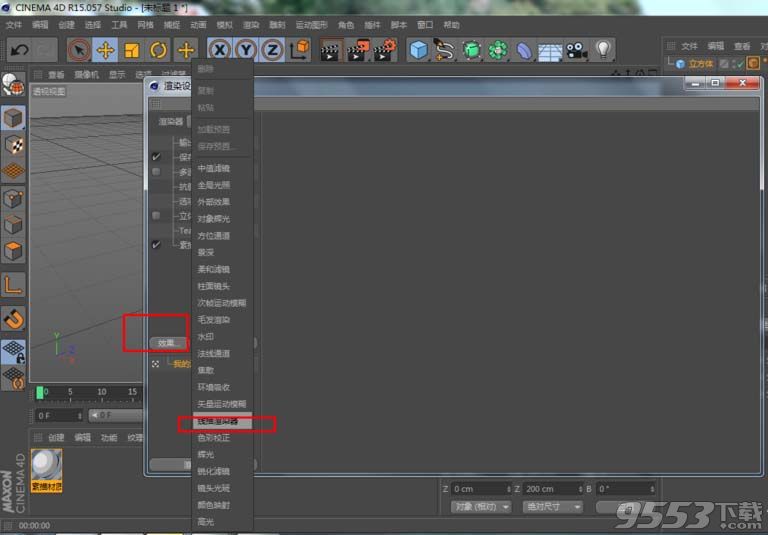
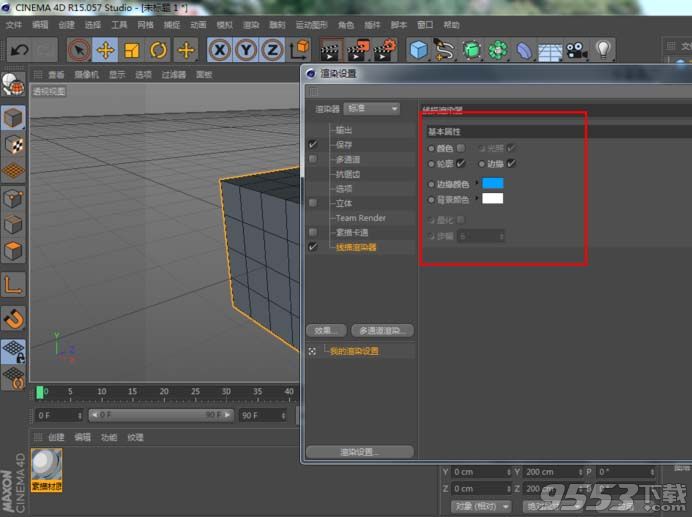

第一 步:打开c4d r19安装程序

(图一)
首先下载好c4d r19,然后找到安装程序,打开。 如图一。
2第二 步:选择语言
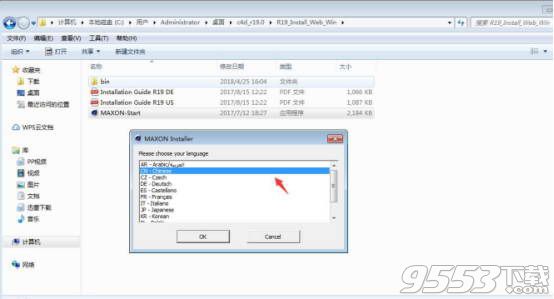
(图二)
选语言为CN-chinese,再点击OK。 如图二。
3第三 步:点击继续
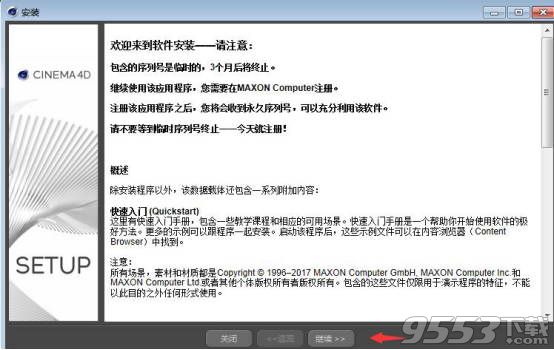
(图三)
打开安装程序之后会弹出安装页面,点击继续。 如图三。
4第四 步:打开序列号记事本

(图四)
打开序列号记事本,任意选择一个复制。 如图四。
5第五 步:返回安装程序
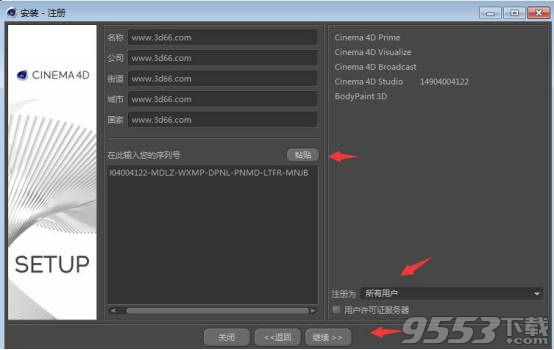
(图五)
填写基本信息,点击粘贴,选择所有用户,然后点击继续。 如图五。
6第六 步:勾选第一项CINEMA 4D
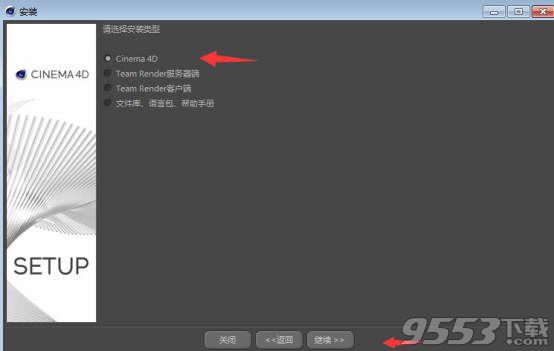
(图六)
勾选自己需要安装的软件类型,点击继续。 如图六。
7第七 步:勾选标志的选项
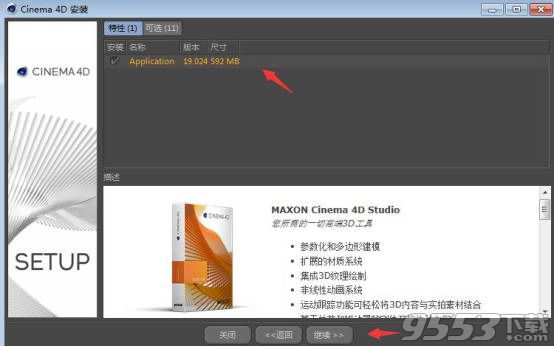
(图七)
勾选选项之后,点击继续。 如图七。
8第八 步:勾选下图标记的选项,再点击安装
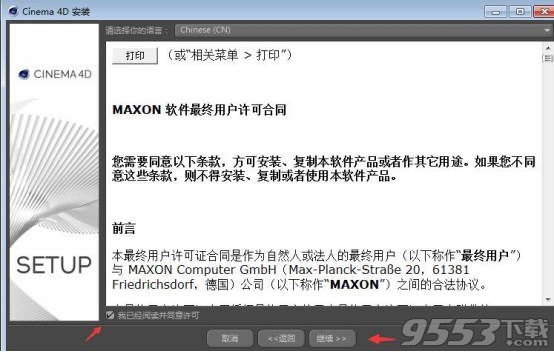
(图八)
点击我已经阅读同意许可后,再点击安装。 如图八。
9第九 步:勾选以上几个选项之后点击安装

(图九)
选择好安装程序路径之后,将下面两个选项勾选【注意:路径不能包含中文】,然后继续点击安装。 如图九。
10第十 步:接下来我们只要耐心等待安装即可

(图十)
这个时候小伙伴们可以去上个洗手间,回来就安装完成啦。 如图十。
11第一十一 步:最后就安装完成啦,点击结束
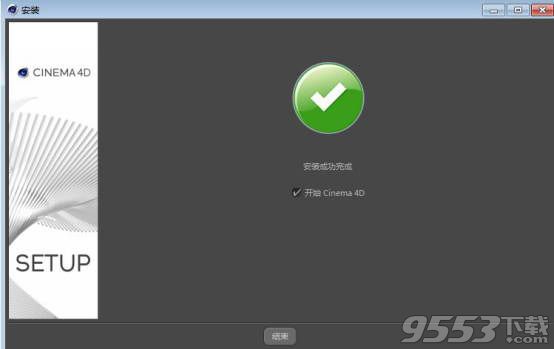
(图一十一)
点击开始CINEMA 4D 如图一十一。
12第一十二 步:c4d r19界面
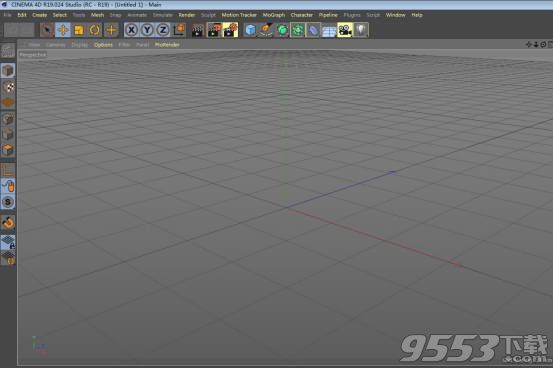
(图一十二)
这就是c4d r19的界面啦,是不是很美观,还新增了许多功能哦,赶紧去体验一下吧。 如图一十二。
1、改进了对扫描对象的显示选项。
2、对全新的客户服务端构造进行了加强。
3、可以直接将3D元素无缝集成到实拍视频中。
4、可以直接显示透明效果、环境贴图、实时阴影。
5、增强了图片浏览器功能。
6、拥有全新的图像查看器。
7、提供强大的图像品质。
8、更加完善的渲染器。